固态和机械硬盘怎么区分(固态硬盘和机械硬盘外观怎么区分)
如何查看自己电脑是固态硬盘还是普通硬盘(机械硬盘)呢?
下面给大家介绍以下两种常用的方法:
第一种方法:在操作系统中查看 , win10系统举例
1、双击打开我的电脑 , 选中任一一个盘符 , 然后鼠标点击右键 。如下图: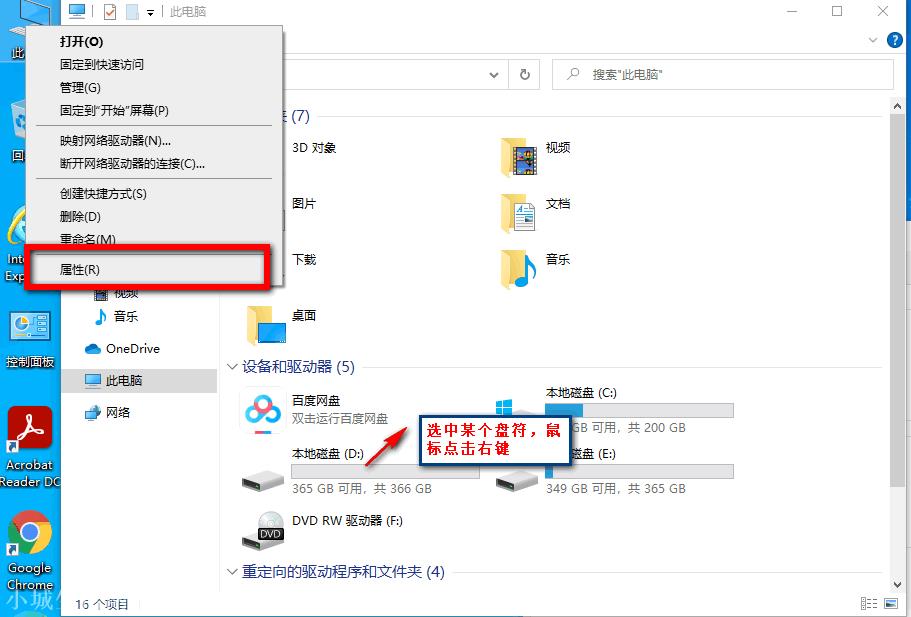
文章插图
2、在弹出的对话框中 , 选中【工具】选项卡 , 点击下方的【优化】按钮 , 如下图:
文章插图
3、在弹出的对话框中 , 【媒体类型】就可以看到 , 显示“硬盘驱动器”是普通硬盘;显示“固态硬盘”则为固态硬盘 。如下图:
文章插图
【固态和机械硬盘怎么区分(固态硬盘和机械硬盘外观怎么区分)】
文章插图
第二种方法:powershell脚本查看
1、在开始菜单中打开powershell , 如果不知道如何打开 。可以百度 。然后右键以“管理员身份运行” 。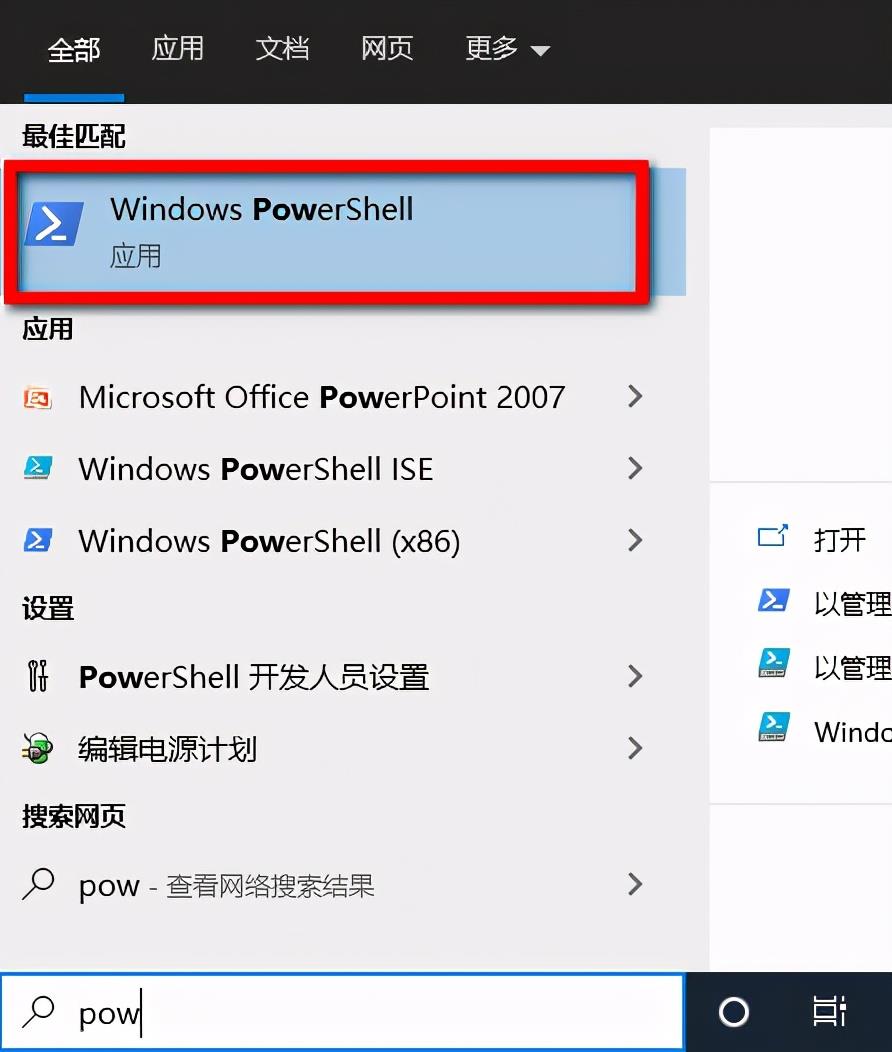
文章插图
2、在命令行窗口中 , 输入如下命令:Get-PhysicalDisk 。标注为红色的区域显示SSD的话就是固态硬盘 , 如果为HDD的话就是普通硬盘 。
文章插图
推荐阅读
- 和女生聊天聊不下去,该怎么做
- 男生和女生聊天技巧,聊天时撩女生的套路
- 和女孩子聊天的话题,和女孩子聊天的话题有哪些
- 初次和女孩聊天开场白,和女孩聊天开场白
- 和女生聊天幽默话题,怎么跟女孩子聊天
- 和女朋友幽默聊天段子推荐,能撩到她的
- 和女生聊天开场白:探探怎么聊天,这种开场白,99%的女生秒回你
- 猫传腹的早期症状以及预防和治疗方法
- 纯种猫更容易得猫传腹吗?
- 发动暧昧的3大绝招 快速和另一半取得感情进展







